Surface Pro mit Snapdragon X Elite im Test
Inhalt
- Surface Pro mit Snapdragon X Elite im Test: Zusammenfassung
- Surface Pro mit Snapdragon X Elite: Meine Eindrücke
- Design: Hochwertig, aber besser für Tisch als Oberschenkel
- Display: Heller, spiegelnder OLED-Bildschirm
- Leistung, Gaming & App-Kompatibilität: Hohe Leistung, aber nicht alles läuft
- Die KI-Funktionen von Copilot+: Viele wirken unfertig
- Kameras & Windows-Studioeffekte: Wissen zu überzeugen
- Akkulaufzeit: Genügt für einen Arbeitstag
- Testfazit Surface Pro 11 mit Snapdragon X Elite: Super Hardware, unausgereifte KI & nicht alle Programme laufen
- Surface Pro 11 im Wettbewerbsvergleich
- Surface Pro mit Snapdragon X Elite: Häufig gestellte Fragen beantwortet

TURN ON
Das Windows-Tablet Surface Pro 11 mit ARM-Prozessor und den KI-Funktionen von Copilot+ PCs – überzeugt es in der Praxis so wie auf dem Papier?
Zum Autor: Andreas hat bereits das Surface Pro X getestet, das erste Surface mit ARM-Chip. Bei TURN ON ist der studierte Journalist als redaktioneller Projektleiter tätig und auch Experte für PC-Hardware, Fernsehtechnik und KI.
Surface Pro mit Snapdragon X Elite im Test: Zusammenfassung
Das Surface Pro 11 ist das neueste Windows-Tablet von Microsoft. Nach einem ersten Gehversuch mit den mobilen ARM-Prozessoren im Surface Pro X aus dem Jahr 2021 setzt Microsoft nun komplett auf die effiziente Chiptechnologie. Außerdem bewirbt der Hersteller das neue Surface Pro mit den KI-Funktionen seiner Copilot+ PC-Serie. In meinem Erfahrungsbericht erfährst du, ob sich das neue Surface in der Top-Ausstattung mit OLED-Bildschirm und Snapdragon X Elite in der Praxis bewährt.
Surface Pro 11: Technische Daten meines Testmodells
- Bildschirm: 13 Zoll, 2.880 × 1.920 Pixel, OLED, kompatibel mit Surface Pen
- Prozessor: Qualcomm Snapdragon X Elite
- Arbeitsspeicher: 16 GB
- SSD: 1 TB
- Anschlüsse: 2 × USB 4.0, Aufladen via USB-C möglich, Dockingstation-Anschluss
- WLAN: Wi-Fi 7
- Betriebssystem: Windows 11 Home
- Kameras: 12,2-Megapixel-Hauptkamera, 9-Megapixel-Webcam, Infrarotsensor für Windows Hello
- Gewicht: 870 Gramm
Das sind meiner Erfahrung nach die wichtigsten Vor- und Nachteile des Surface Pro 11:
Vorteile und Nachteile des Surface Pro 11
Vorteile
- helles OLED-Display
- gute Verarbeitung
- starke Leistung
- überzeugende Kameras
Nachteile
- nicht alle Windows-Apps & -Spiele starten
- nicht mit allen Zubehörgeräten wie Druckern kompatibel
- die meisten KI-Anwendungen sind unausgereift
Surface Pro mit Snapdragon X Elite: Meine Eindrücke
Ich konnte das Surface Pro 11 mit OLED-Display und dem Prozessor Snapdragon X Elite ein paar Tage zu Hause sowie in unserem Film- und Fotostudio testen. Die meiste Zeit habe ich mit den KI-Funktionen verbracht, die Microsoft unter der Bezeichnung „Copilot+“ zusammenfasst. Ich habe auch mehrere Programme und den Surface Pen ausprobiert und den OLED-Bildschirm mit meinem OLED-Monitor verglichen. Hier verrate ich, wie sich das Gerät und seine KI-Funktionen im Alltag geschlagen haben.
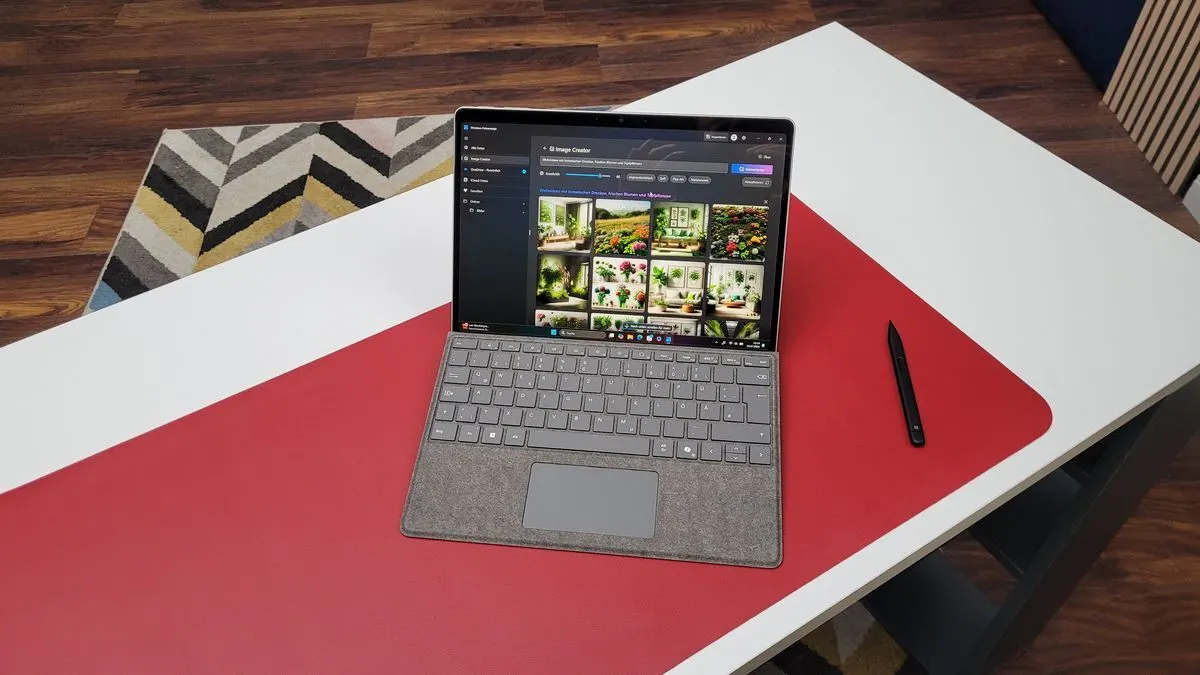
TURN ON
Design: Hochwertig, aber besser für Tisch als Oberschenkel
Das Surface Pro 11 sieht genauso aus wie seine Vorgänger Surface Pro 8, 9 und 10. Es ist stabil und hochwertig aus Metall verarbeitet. Auf der Oberseite befinden sich Lüfterschlitze – der Snapdragon-Prozessor muss aktiv gekühlt werden. Zum Glück ist der Lüfter nur bei höherer Prozessorbeanspruchung hörbar.
Der Ständer lässt sich in verschiedenen Winkeln positionieren, aber er würde sich mit einer weniger scharfen Kante auf den Oberschenkeln angenehmer anfühlen. Auf der Rückseite des Ständers prangt das Windows-Logo in silberner Farbe. Das Tablet selbst steht in den Farben Schwarz, Graubeige, Saphirblau sowie Silber wie bei unserem Modell zur Auswahl. Du kannst eine der kompatiblen Microsoft-Tastaturen magnetisch mit den Pins unten am Tablet verbinden. Bei mir war das „Keyboard mit Slim Pen“ dabei, auf dem sich gut tippen lässt.

TURN ON
Display: Heller, spiegelnder OLED-Bildschirm
Das OLED-Display meines Testmodells des Surface Pro 11 ist ein echter Hingucker. Die Technologie spielt ihre üblichen Stärken aus wie ein tiefes Schwarz und eine pixelgenaue Beleuchtung. Aber mehr noch: HDR-Inhalte kann das Display mit einer für Tablets sehr guten Spitzenhelligkeit von rund 900 Nits darstellen, SDR-Inhalte immerhin mit ungefähr 600 Nits.
In Verbindung mit der spiegelnden Oberfläche sorgt das für eine noch eindrucksvollere Darstellung, als sie mein OLED-Monitor beherrscht, der LG 27GR95QL-B. Der Haken: Helle Lichtquellen reflektiert der Bildschirm, auch wenn die hohe Helligkeit das bis in einem gewissen Umfang kompensiert.
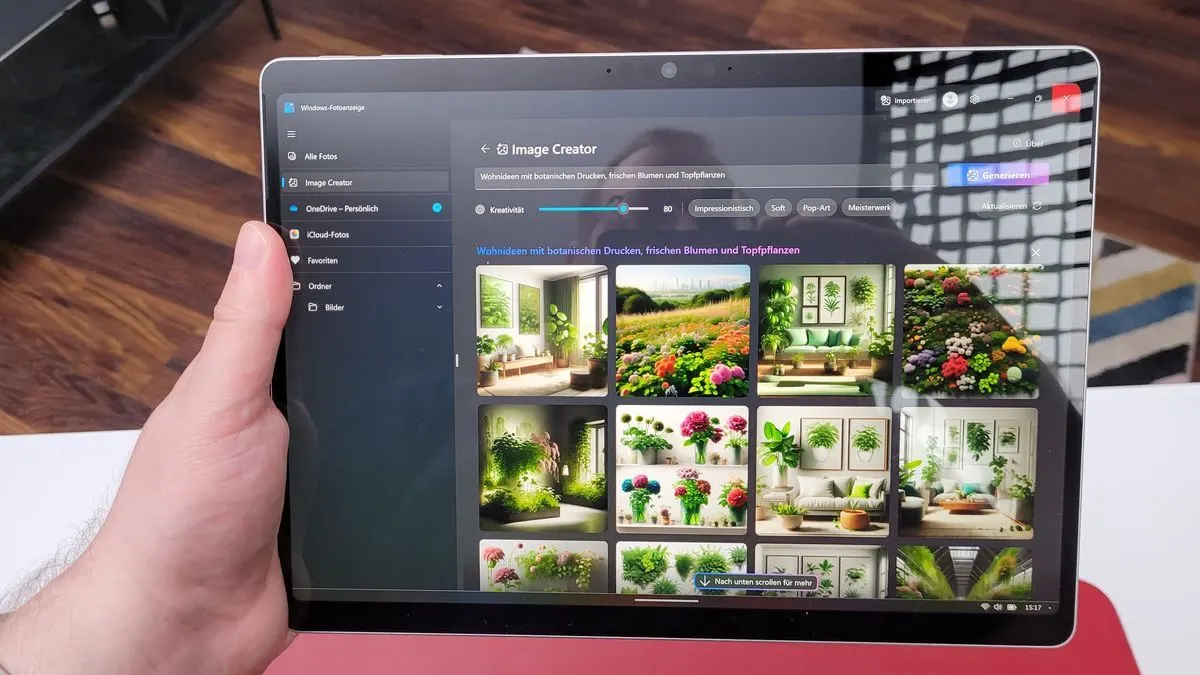
TURN ON
Dank der hohen Auflösung von 2.880 × 1.920 Pixeln stellt das Surface Pro 11 alle Inhalte auf dem 13-Zoll-Display scharf dar. Das 3:2-Format ist praktisch für Dokumente und Websites. Noch zu erwähnen wäre, dass du mit dem Surface Pen auf dem Display schreiben und zeichnen kannst. Das funktioniert gut, wenn auch nicht ganz auf dem Niveau des Apple Pencil.
Leistung, Gaming & App-Kompatibilität: Hohe Leistung, aber nicht alles läuft
Im Vergleich zum Surface Pro X – dem ersten Microsoft-Tablet mit ultramobilem ARM-Prozessor – ist das Surface Pro 11 weitaus schneller unterwegs. Der Snapdragon X Elite erreicht ungefähr die Leistung aktueller mobiler Intel- und AMD-Prozessoren. Gängige aktuelle Programme sowie Websites konnte ich schnell öffnen und ohne Hänger nutzen. Allerdings haben ARM-Prozessoren wie der Snapdragon X Elite weiterhin einen Nachteil im Vergleich zu den x86-Prozessoren von Intel und AMD: Sie sind nicht mit allen Windows-Programmen und -Treibern kompatibel.
Tipp: In unserem Beitrag Microsoft Surface Laptops im Vergleich: Snapdragon X Elite vs. Plus vergleichen wir beide Prozessoren miteinander. Im Beitrag Lenovo Yoga Slim 7x im Praxistest hat Andreas einen weiteren Laptop mit Snapdragon-X-Elite-Prozessor getestet.

TURN ON
Einige Programme lassen sich emulieren und laufen dann auch rund. Doch manche Programme wie verschiedene Computerspiele starten erst gar nicht. Ich habe es zunächst mit „Horizon Zero Dawn: Ultimate Edition“ probiert. Das Spiel ist nicht das neueste, es gibt schon einen Nachfolger, aber anscheinend ist es grafisch zu anspruchsvoll. „Doom Eternal“ gilt als gut optimiert für verschiedene Systeme, startete aber auch nicht. Als selbst das uralte „Doom 64“ nicht laufen wollte, habe ich es aufgegeben.
Zudem können die Treiber für Geräte wie Drucker, Scanner und externe Soundkarten inkompatibel sein. Microsoft informiert auf einer FAQ-Seite näher über Kompatibilitätseinschränkungen mit ARM-Geräten. Zudem listet Qualcomm auf einer Infoseite die für ARM-Prozessoren optimierten Windows-Anwendungen auf.
In unserem Video erfährst du mehr über ARM-Prozessoren und die ersten Copilot+ PCs.
Um Ihnen Video mit weiteren Informationen zu Produkten und Dienstleistungen anzeigen zu können, arbeiten wir mit Youtube zusammen. Für das Anzeigen der Inhalte benötigen wir Ihre Zustimmung.
TURN ON
Die KI-Funktionen von Copilot+: Viele wirken unfertig
Copilot+ PCs sind Laptops von Microsoft und von Drittanbietern, zu deren Gemeinsamkeiten ein starker Prozessor für künstliche Intelligenz („NPU“) sowie KI-Funktionen von Windows 11 zählen. Das sind die Funktionen und meine Testergebnisse im Überblick:
- Cocreator in Paint: Erzeugt Bilder auf Grundlage deiner Skizzen mit dem Surface Pen und einem passenden Prompt (Text-Eingabebefehl). Leider sind die Bilder den Skizzen meist zu unähnlich.
- Live-Untertitel: Erzeugt englische Untertitel für Video und Audio in 44 Fremdsprachen in Echtzeit. Leider ist die Funktion nicht für die deutsche Sprache verfügbar.
- Windows-Studioeffekte: Optimieren Videokonferenzen. Bis auf die Funktion „Augenkontakt“ wissen die Bildverbesserungen zu überzeugen. Die Tonoptimierung habe ich nicht getestet.
- Automatische Superauflösung (Auto SR): Sorgt mit KI-Upscaling für höhere Bildwiederholraten in Videospielen. Diese Funktion konnte ich nicht testen, weil mehrere Spiele nicht starten wollten.
- Image Creator in der Windows-Fotoanzeige: Erzeugt auf Wunsch unendlich viele KI-Bilder, die lokal berechnet werden. Deren Qualität ist allerdings deutlich geringer als mit dem Microsoft Designer erzeugte KI-Bilder.
- Image Creator in Paint: Erzeugt gute KI-Bilder in der Cloud wie der Microsoft Designer im Copilot-Chatbot, 15 Anwendungen pro Tag sind kostenlos.
- Restyle Image in Windows-Fotoanzeige: Taucht dein Bild in einen neuen Stil. Das funktioniert recht gut.
Die Funktionen Image Creator in Paint und Restyle Image in der Windows-Fotoanzeige kannst du auch ohne Copilot+-Gerät nutzen. KI-Bilder erstellst du mit Microsoft Designer im Copilot-Assistenten, die Stilanpassung funktioniert im separaten Microsoft Designer.
Zuerst hatte ich die Hoffnung, dass der Image Creator in der Windows-Fotoanzeige Bilder in derselben Qualität erzeugen würde wie Copilot, nur mit unbegrenzten Credits. Leider ist dem nicht so. Die lokal berechneten KI-Bilder sind deutlich schlechter als diejenigen, die Microsoft auf seinen Servern extern berechnet. Sie sind sicher nutzbar, um etwa schnell eine Idee zu illustrieren, aber die KI-Halluzinationen wie zusätzliche Gliedmaßen von Personen nehmen hier überhand. Schade, denn die via Microsoft Designer (vormals Bing Image Creator) in Copilot erzeugbaren KI-Bilder zählen zu den besten.
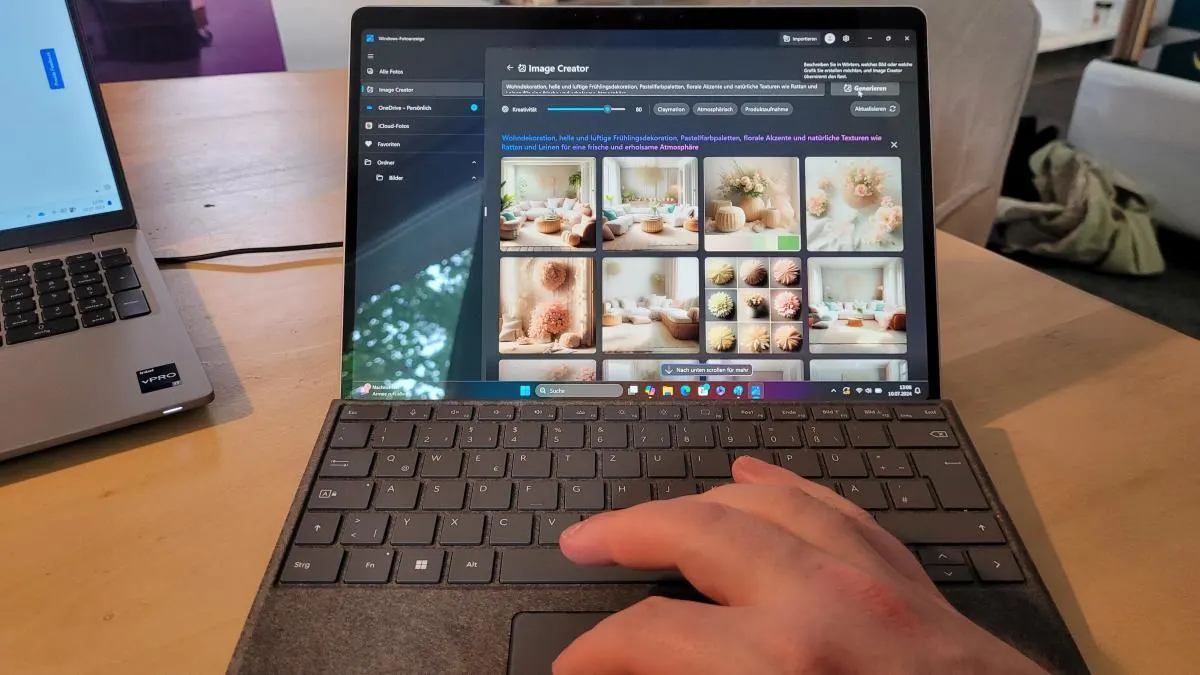
TURN ON
Deine Bilder kannst du in verschiedenen Stilen darstellen lassen wie „Impressionistisch“, „Soft“, „Pop-Art“, „Meisterwerk“. Solange die Motive nicht zu komplex sind wie etwa Personen, kommen einige ansehnliche Bilder dabei heraus. Obwohl die KI-Bilder in der Windows-Fotoanzeige lokal berechnet werden, ist eine Internetverbindung erforderlich. Microsoft prüft nämlich deine Prompts, damit du keine illegalen Inhalte mit der Software erstellst.
Der Cocreator in Paint erzeugt auf Grundlage deiner Skizzen, die du mit dem Surface Pen zeichnest, und eines Prompts KI-Bilder. Du kannst mit einem Kreativitätsschalter festlegen, wie nahe das KI-Bild an deiner Zeichnung bleiben soll. Das funktioniert mal mehr und mal weniger gut, aber nie wirklich überzeugend. Die KI-Bilder orientieren sich nicht ausreichend an den Skizzen. Unser Mediendesigner Martin hat beispielsweise ein klar als solches erkennbares Fahrrad gezeichnet, ich habe „Fahrrad“ als Prompt genutzt und der Cocreator hat das Bild einer Frau daraus gemacht – ohne Fahrrad.
Mein Haus, das du auf diesem Foto siehst, hat wenigstens eine gewisse Ähnlichkeit mit dem KI-Haus rechts daneben.

TURN ON
Zur Live-Übersetzung: Die Übersetzung vom Deutschen ins Englische hat in meinem Test leider viel Kauderwelsch produziert. Die Transkription (Untertitel in derselben Sprache) funktionierte auf Deutsch auch nicht gut, nur in Englisch klappte sie relativ gut. Peinlich: Selbst die Beispiel-Untertitel im Windows-Menü zu den Liveuntertiteln unter „Barrierefreiheit > Untertitel“ sind falsch übersetzt.
Auf dem folgenden Bild siehst du die deutschen Live-Untertitel zu einem deutschsprachigen Video zum Spiel „Uncharted: The Lost Legacy“. Sie sind ziemlich daneben.

TURN ON
Deutschsprachige Nutzer profitieren zurzeit also noch wenig von der Live-Übersetzung und den Live-Untertiteln.
Die automatische Superauflösung konnte ich nicht ausprobieren, weil die Spiele nicht starten wollten. Auf die Windows-Studioeffekte gehe ich im folgenden Abschnitt zu den Kameras näher ein.
Kameras & Windows-Studioeffekte: Wissen zu überzeugen
Sowohl die 12,2-Megapixel-Hauptkamera als auch die 9-Megapixel-Webcam des Surface Pro 11 machen sehr gute Fotos und Videos. Auch die Windows-Studioeffekte rund um Videofunktionen funktionieren gut – die Audiofunktionen habe ich nicht getestet. Die Hintergrundunschärfe und die automatische Umrahmung richten in Videos den Fokus auf mich.
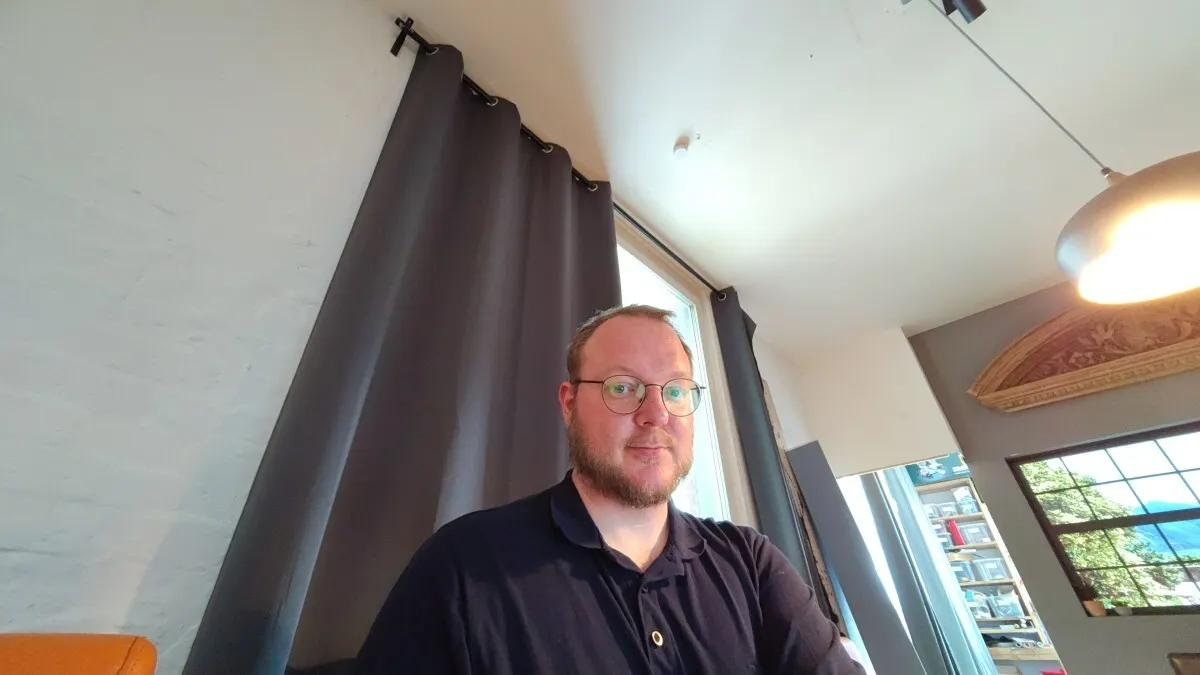
TURN ON
Sehr merkwürdig finde ich die Funktion „Augenkontakt“. Sie simuliert, dass der Blick für die anderen Teilnehmer der Videokonferenz scheinbar immer auf die Kamera gerichtet ist. Das führt bei mir dazu, dass sich zwar auf dem Display meine Augen schnell bewegen, wenn ich anderswohin blicke, meine Iris und Pupille jedoch mit leichtem Zittern an Ort und Stelle verweilen.
Nicht ständig in die Kamera zu schauen ist wohl besser als andere mit zitternden Alienaugen anzugucken. Zugleich in Wirklichkeit nicht in die Kamera zu sehen und dank KI-Simulation scheinbar in die Kamera zu sehen, kann nur mit Problemen einhergehen. Ich würde aber von der ganzen Idee abraten.
Akkulaufzeit: Genügt für einen Arbeitstag
Ich habe das Surface Pro 11 früh geladen und gegen Ende des Arbeitstags ging der Akku zuneige. Das liegt wahrscheinlich an meinen Tests von HDR-Videos, bei der die Displayhelligkeit ordentlich aufgedreht wird. Ansonsten dürfte das Surface Pro 11 einen ganzen Arbeitstag locker durchhalten. Hieran erkennt man einen Vorteil des Snapdragon-Prozessors, der energieeffizient arbeitet.
Testfazit Surface Pro 11 mit Snapdragon X Elite: Super Hardware, unausgereifte KI & nicht alle Programme laufen
Das Surface Pro 11 könnte technisch das zurzeit beste Windows-Tablet sein. Geboten werden ein großartiger OLED-Bildschirm, gute Kameras, eine gute Leistung, ein guter Eingabestift und eine gute Tastatur – bei mir das „Keyboard mit Slim Pen“.
Allerdings: Die Probleme mit nicht startenden Anwendungen wie den vielen Videospielen und einigen älteren Programmen haben Käufer eines Tablets mit Intel- oder AMD-Prozessor nicht. Ebenso brauchen sie sich keine Gedanken über Zubehörtreiber zu machen. Unfertig wirken zudem die meisten KI-Funktionen. Ich muss so weit gehen: Meiner Meinung nach hätte Microsoft sie nicht veröffentlichen sollen, bis sie bessere Ergebnisse liefern.

TURN ON
Eine großartige Hardware trifft also auf eine unfertige Software. Wer sowieso nur gängige aktuelle Programme nutzt wie etwa die Office-Suite von Microsoft, braucht keine Sorgen zu haben. Ebenso kann sich jeder im Vorfeld informieren, welche Programme und Treiber auf dem System laufen und welche nicht. Käufer könnten jedoch mit einer gewissen Berechtigung argumentieren, dass ihnen das nicht zugemutet werden sollte. Kurzum: Es gibt die üblichen Early-Adopter-Probleme mit einem vielversprechenden System.
Angesichts der Nachteile müsste Microsoft mit einem besseren Preis gegenüber Intel- und ARM-Systemen punkten. Surface bleibt allerdings eine Premiummarke. Wer ein Windows-Tablet sucht und kein 2-in-1-Gerät oder Laptop haben möchte, dem bietet sich dieser Tage keine große Auswahl. Das Surface Pro 11 hat den Vorteil, dass es nicht viele vergleichbare Alternativen gibt. So muss sich jeder fragen, ob er mit den Kompromissen leben kann und mit der Vermutung, dass die KI-Funktionen besser werden. In Sachen Hardware bekommt er das bislang beste Surface Pro.
Meine Bewertung: 4,0 von 5 Punkten
Surface Pro 11 im Wettbewerbsvergleich
- Das Microsoft Surface Go 3 ist deutlich weniger leistungsstark, dafür aber viel günstiger als das Surface Pro 11. Es besitzt ein kleineres 10,5-Zoll-Display, das laut Notebookcheck-Test (10/2021) eine sehr genaue Farbdarstellung hat. Ein stabiles Gehäuse ist ein weiterer Vorzug, außerdem bietet es sowohl Wi-Fi 6 als auch einen microSD-Slot. Gegen das Surface Go 3 sprechen vor allem die geringe Leistung und die durchschnittliche Akkulaufzeit – für um die 300 Euro bietet es sich dennoch für genügsame Anwendungen wie Surfen im Internet und das Schreiben von Texte an. Von Notebookcheck gibt es die gute Wertung von 86 Prozent.
- Das Asus ROG Flow Z13 ist ein Gaming-Tablet mit Windows – und insofern die optimale Alternative zum Surface Pro 11, das sich für Gaming kaum eignet. Ein sehr schneller Intel-Core-i9-13900H-Prozessor, 16 GB Arbeitsspeicher, eine 1-TB-SSD und die Grafikkarte Nvidia GeForce RTX 4050 ergeben ein ungewöhnlich leistungsstarkes Tablet, mit dem du aktuelle Spiele flüssig zocken kannst. Über den Docking-Anschluss ROG XG Mobile Interface kannst du für noch mehr Gaming-Power ein externes Gehäuse mit der leistungsstarken Grafikkarte RTX 4090 anschließen. Notebookcheck verleiht dem Modell mit der RTX 4060 den Top Rated Award bei einer Wertung von 89 Prozent (04/2023).
Zusätzlich empfehlen wir einen Blick auf die besten Windows-Tablets, die besten Tablets zum Zeichnen, die besten Tablets fürs Studium und die besten Tablets mit Stift 2024.
Surface Pro mit Snapdragon X Elite: Häufig gestellte Fragen beantwortet
Tipps zu Tablets

Android-Tablet mit Tastatur verbinden: So geht's!
Mehr erfahren über Android-Tablet mit Tastatur verbinden: So geht's!
Laptop oder Tablet? So findest du das passende mobile Gerät
Mehr erfahren über Laptop oder Tablet? So findest du das passende mobile Gerät
